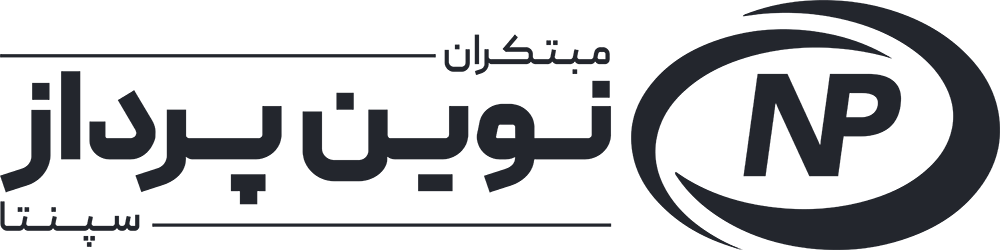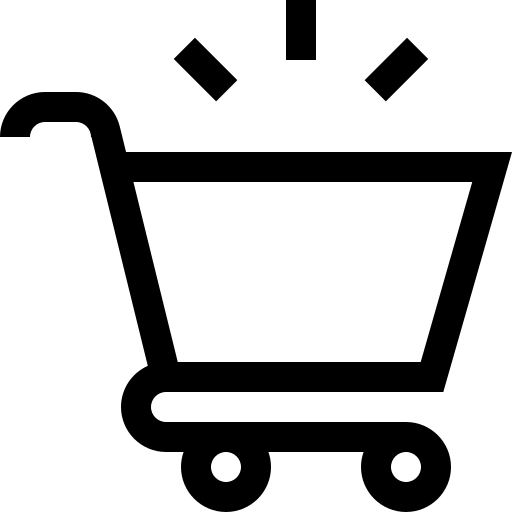تعریف شیفت چرخشی در نرم افزار حضور و غیاب نوین پرداز
در نرم افزار حضوروغیاب نوین پرداز این امکان وجود دارد که شما برای یک نفر یا تعدادی از کارمندانتان یک شیفت چرخشی تعریف کنید؛ما در این مقاله به صورت کامل به توضیح آن میپردازیم،
همچنین شما میتوانید علاوه بر مطالعه کامل مقاله، ویدیو آموزشی زیر منوهای تعاریف نرمافزار حضور و غیاب نوین پرداز را هم مشاهده کنید.
آموزش ویدئویی تعریف شیفت چرخشی در نرم افزار حضور وغیاب نوین پرداز
آموزش متنی تعریف شیفت چرخشی در نرم افزار حضور وغیاب نوین پرداز
بعد از باز کردن نرم افزار روی سیستم خود و انتخاب سال کاری کافیه چند لحظه صبر کنید تا نرم افزار برای شما اجرا شود. در من تعاریف گزینه شیفت چرخشی را مشاهده میکنید، که در ادامه مقاله به توضیح این گزینه و تعریف یک شیفت چرخشی12-24 میپردازیم.
1-تعریف شیفت چرخشی
2- نکات حائز اهمیت برای تعریف یک شیفت چرخشی
3- نمونه هایی برای درک راحت تر شیفت چرخشی
گروهی از پرسنلی که بعد از 12 ساعت کار میتوانند 24 ساعت استراحت داشته باشند.
گروه پرسنلی که بعد از 48 ساعت کار میتوانند 72 ساعت استراحت داشته باشند.
شیفت کاری گروهی از پرسنل یک هفته یا یک ماه صبح و یک هفته و یا یک ماه شب خواهد بود.
روز استراحت یکی از پرسنل یک هفته یکشنبه و یک هفته سه شنبه خواهد بود.
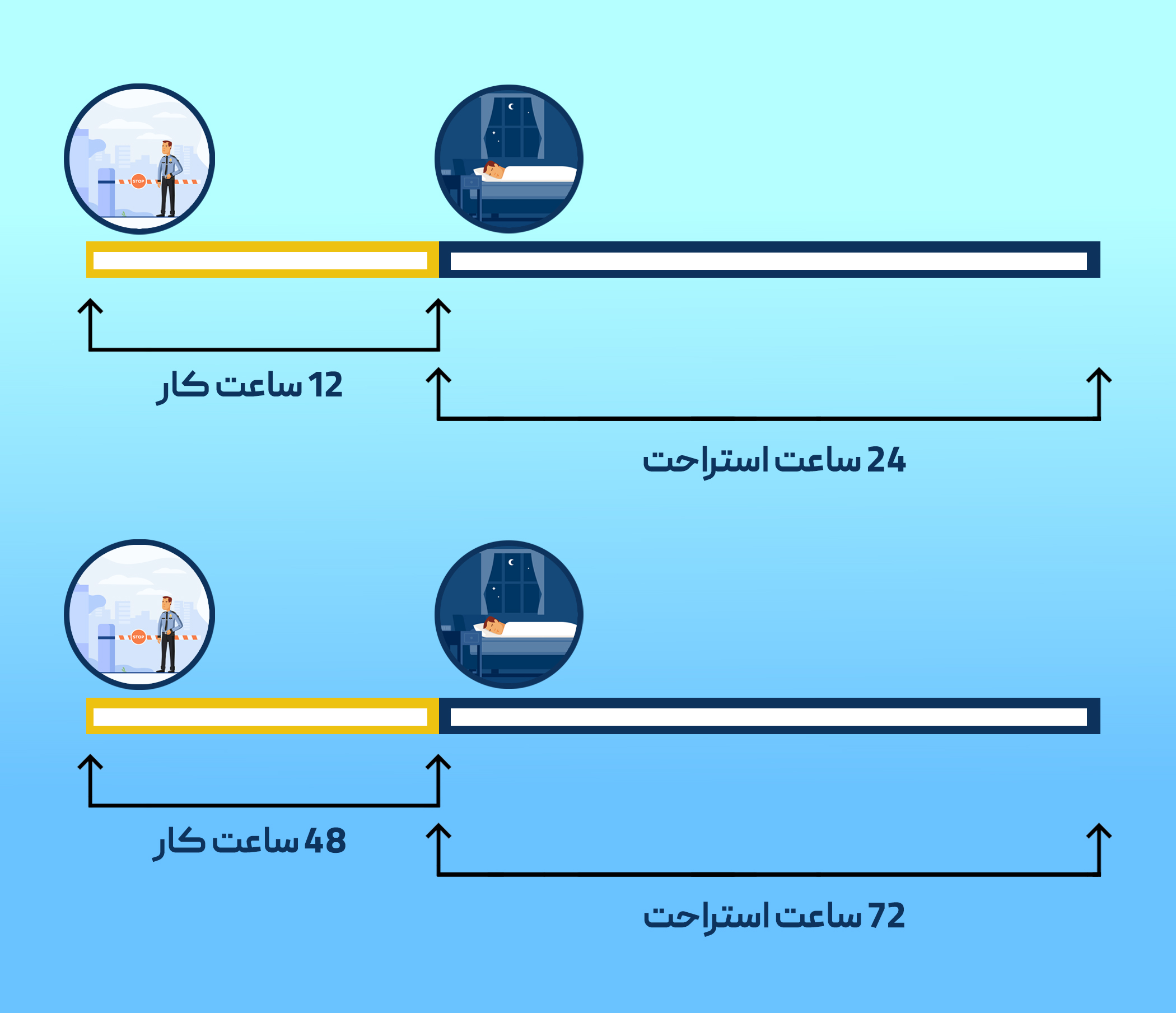
4- نحوه محاسبه یک شیفت 12-24
یکی از شیفت های چرخشی ای که کاربرد زیادی دارد، 12 ساعت کار و 24 ساعت استراحت هست، پس با نحوه تعریف 12-24 اموزش رو ادامه میدیم
در این شرایط ما 3 گروه پرسنل خواهیم داشت :
گروه اول: در بازه زمانی ای گروه اول مشغول به کار هستند ، گروه دوم و سوم در حال استراحتند.
گروه دوم: در بازه زمانی که گروه دوم مشغول به کار هستند، گروه اول و سوم در حال استراحتند.
گروه سوم: و زمانی که گروه سوم مشغول به کارند، گروه اول و دوم می تونند استراحت کنند.
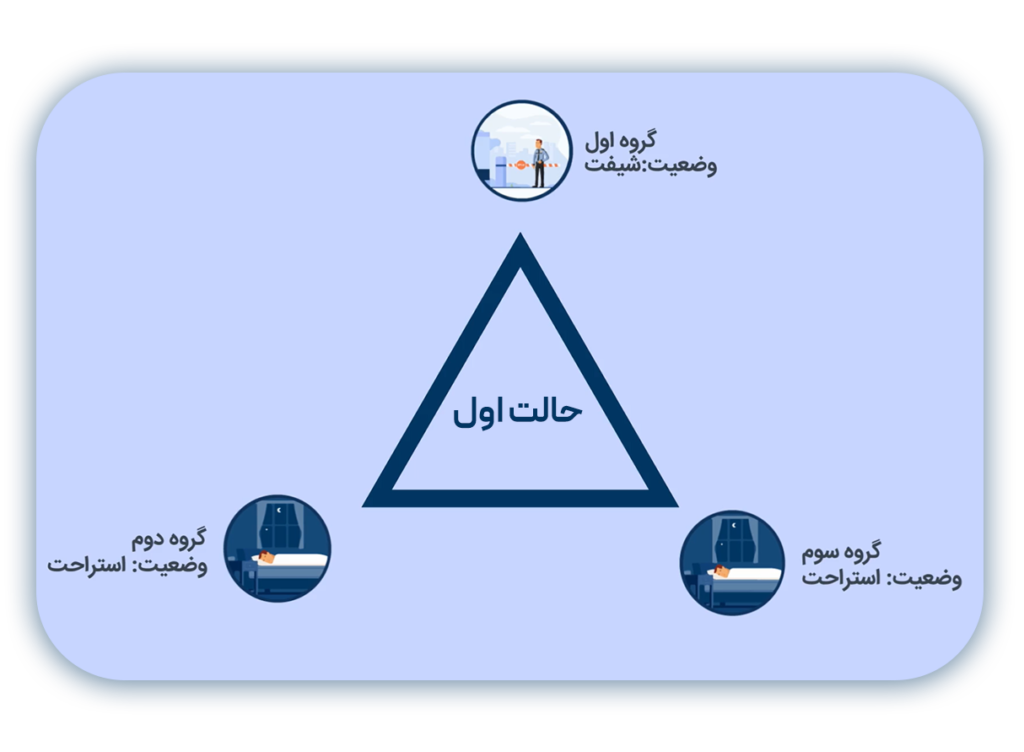
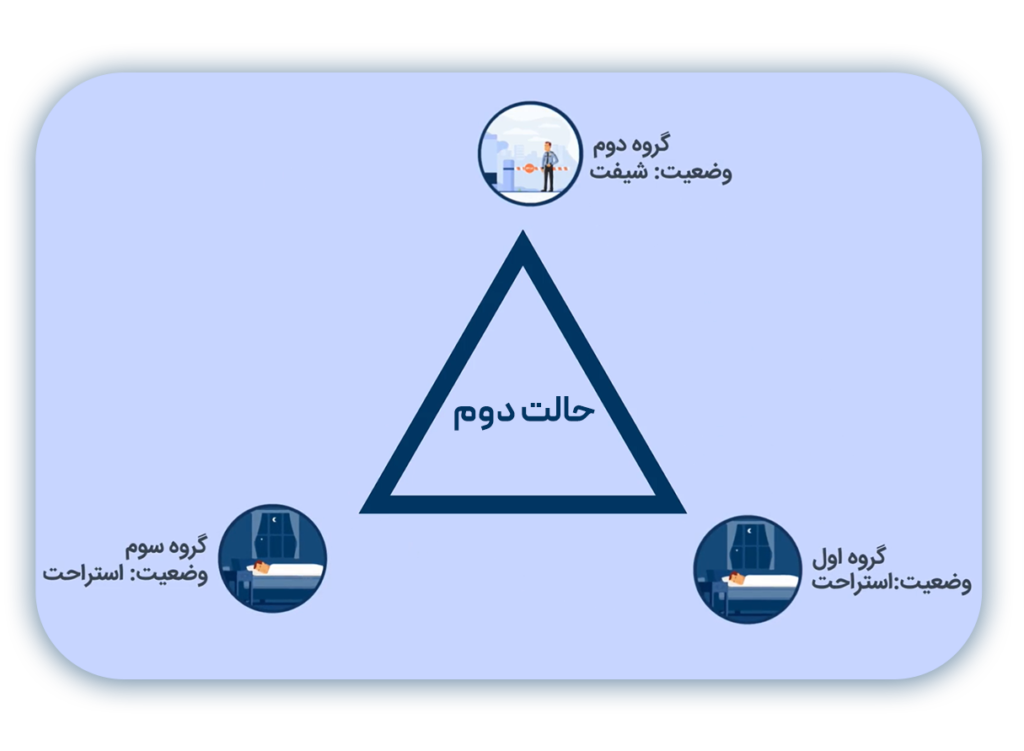
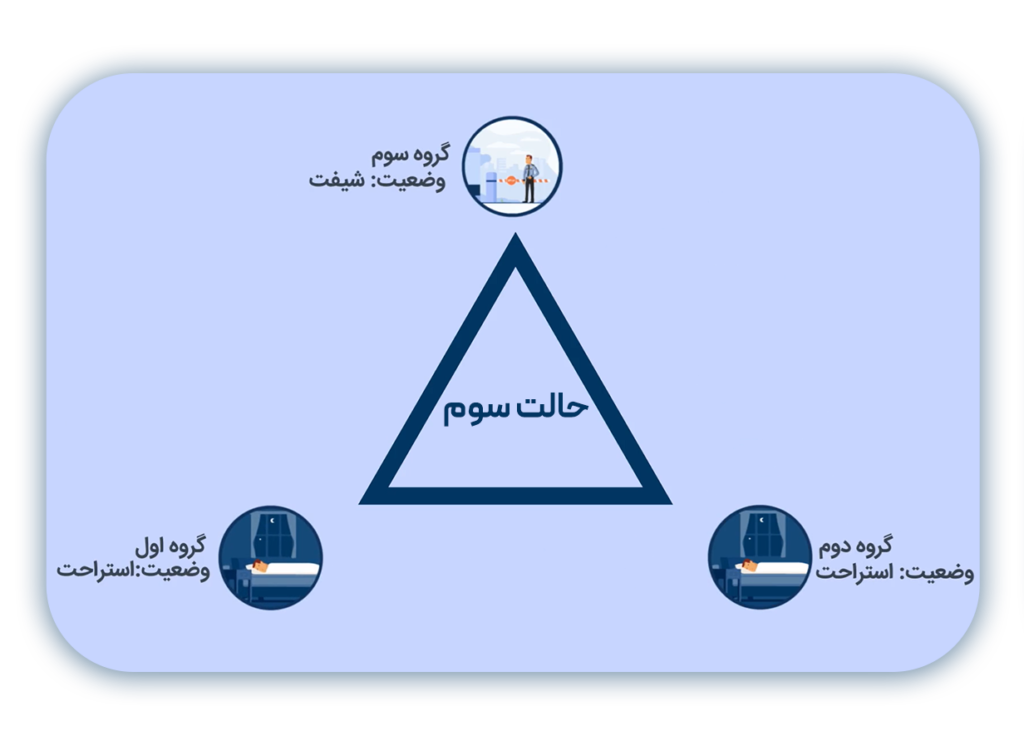
5-نحوه تعریف شیفت چرخشی در نرم افزار حضورغیاب نوین پرداز
برای تعریف شیفت کاری پرسنل در نرم افزار حضوروغیاب نوین پرداز در ابتدا از منوی اصلی، زیر منو تعاریف و سپس گزینه شیفت را انتخاب میکنیم و روی اضافه کلیک میکنیم
در پنجره ظاهر شده 3 نوع شیفت قابل تعریف وجود دارد:
> شیفت عادی
> شیفت شناور
> شیفت چرخشی
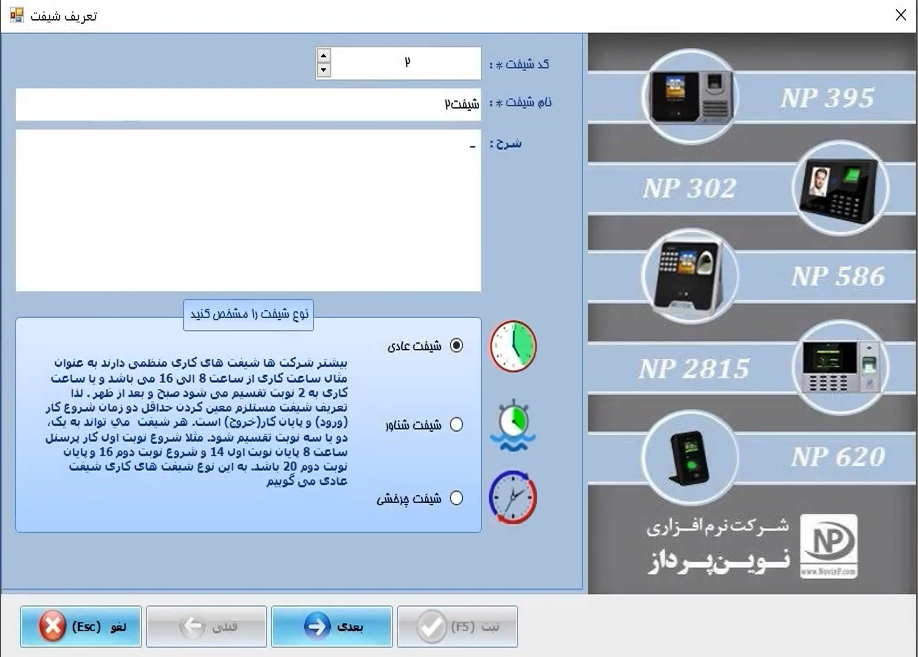
که برای تعریف شیفت شناور و شیفت چرخشی میتوانید به مقالات مربوطه مراجعه نمایید.شیفت چرخشی را انتخاب کنید و بر روی دکمه بعدی کلیک کنید.
در قسمت نام شیفت، نام مورد نظرمان را وارد میکنیم به عنوان مثال: شیفت چرخشی نگهبانی گروه اول و در قسمت شرح توضیحات مربوط به شیفت را باید وارد کنیم مانند: شروع اولین روز از ساعت 8 الی 20 با زدن دکمه بعدی به مرحله بعد میرویم
در قسمت تاریخ شروع و تاریخ پایان بازه تاریخی که شیفت اعتبار دارد را وارد میکنیم که به صورت پیش فرض از ابتدا سال جاری تا انتها سال است. مهم ترین قسمتی که در این بخش وجود دارد دوره چرخش است
برای درک درست دوره چرخش یک تکنیک ساده وجود دارد تا بتوانید به راحتی هر نوع شیفت چرخشی ای را تعریف کنید که در ادامه مقاله به آن میپردازیم.
5-1 تکنیک تعریف شیفت چرخشی
در تعریف این نوع شیفت ها، همیشه یک سوال از خود بپرسید یک شخص بعد از چه بازه زمانی دوباره به شیفت اول خودش بازمیگردد.
بطور مثال طبق تاریخ شروعی که در نظر گرفته شده است اولین روز کاری گروه اول یکشنبه از ساعت 8 الی 20 خواهد بود و منطقا شیفت گروه دوم از ساعت 20 الی 8 روز بعد و گروه سوم بصورت کامل این روز رو در حال استراحتند.
در روز دوشنبه ساعت کاری گروه اول از ساعت 20 الی 8 روز بعد، گروه دوم در حال استراحت هستند و گروه سوم از ساعت 8 الی 20 میباشد.
در روز سه شنبه گروه اول بطور کامل استراحت می کنند، شیفت کاری گروه دوم از ساعت 8 الی 20 میباشد و گروه سوم از ساعت 20 الی 8 صبح روز بعد مشغول کارند
و همانطور که مشاهده میکنید بعد از گذشت 3 روز دوباره شیفت ها به اولین حالت خودشون بازمیگردند.
پس طبق این مثال دوره چرخش 3 روز است. مانند جدول زیر
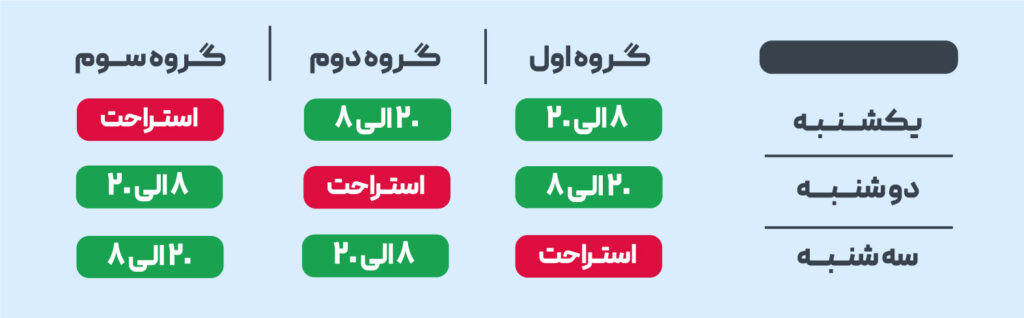
که مقدارش را وارد میکنیم و اگر شرح دلخواهی داشتیم ثبت میکنیم.
5-2 قوانین روزهای تعطیل رسمی و جمعه ها
دراین بخش قوانین روزهای تعطیل رسمی و جمعه هارو مشاهده
در قسمت اول اگر گزینه تعطیلات رسمی بعنوان روز کاری رو فعال کنیم یعنی پرسنل موظف هستند در این روزها در محل کار حضور داشته باشند
گزینه اول مربوط به پرسنلیست که در روزهای جمعه نیازی نیست در محل کار حضور داشته باشند، اما براشون کارکرد در نظر گرفته میشود و اگر در محل کار حضور داشته باشند مشمول اضافه کاری می شوند مثل پرسنلی که طبق قانون کار مشغول به کار هستند.
گزینه دوم مربوط به پرسنل است که در روزهای جمعه نیازی نیست در محل کار حضور داشته باشند اما برایشان کارکرد در نظر گرفته نمیشود و اگر در محل کار حضور داشته باشند مشمول اضافه کاری می شوند همانند پرسنل روز مزد.
و گزینه آخرمربوط به پرسنلیست که در روزهای جمعه نیز موظف هستند در محل کار حضور داشته باشند و در صورت عدم حضور برایشان غیبت در نظر گرفته میشود.
نکته بسیار مهم این است که در بیشتر شیفت های چرخشی، پرسنل موظف هستند در روزهای تعطیل رسمی و جمعه در محل کار حضور داشته باشند.
پس بعد از انتخاب گزینه مورد نظر به مرحله بعد میرویم.
بریم سراغ ادامه مراحل آموزش به دلیل اینکه در مرحله قبل دوره چرخش را 3 در نظر گرفتیم، در این پنجره سه ردیف نمایش داده میشه
برای تعریف شیفت کاری این گروه در اولین روز یعنی یکشنبه، روی دکمه مربوط به ردیف اول کلیک میکنیم، روی گزینه اضافه کلیک میکنیم تا پنجره تعریف بازه های زمانی باز شود، همانطور که گفته شد در این روز شروع کار گروه اول ساعت 8 و پایان کار آنها ساعت 20 خواهد بود، پس مقادیر مورد نظر را وارد می کنیم.
5-3 تاخیر و تعجیلها:
در این قسمت تاخیر و تعجیل هارو داریم
به مثال های تاخیر و تعجیل که نسبت به این قسمت ویدئو در نظر گرفته شده توجه نمایید :
تاخیر در ورود 10 دقیقه : اگر شخص ورود خود را بین ساعت 8:00 الی 8:10 ثبت نماید، با اینکه دیرتر از شیفت، در محل کار حضور داشته اما مشمول کسر کار نمی شود.
تعجیل در ورود 5 دقیقه : اگر شخص ورود خود را بین ساعت 7:55 الی 8:00 ثبت نماید، با اینکه زودتر از شیفت، در محل کار حضور داشته، اما مشمول اضافه کار نمی شود.
تاخیر در خروج 5 دقیقه : اگر شخص خروج خود را بین ساعت 20:00 الی 20:05 ثبت نماید، با اینکه دیرتر از شیفت، محل کار را ترک کرده اما مشمول اضافه کار نمی شود.
تعجیل در خروج 8 دقیقه : اگر شخص ورود خود را بین ساعت 19:52 الی 20:00 ثبت نماید، با اینکه زودتر از شیفت، محل کار را ترک کرده، اما مشمول کسر کار نمی شود.
گزینه مهم دیگری که در این بخش وجود دارد، محاسبه ترددهای منتقل شده به روز بعد هست.
از این گزینه در دو حالت می تونیم استفاده کنیم :
> شیفت هایی که از روز جاری شروع و به روز بعد منتهی میشوند ، که در ادامه آموزش از این حالت استفاده خواهیم کرد.
> حالت دوم زمانیست که ساعت ورود و خروج شیفت در یک روز قرار دارد اما این احتمال وجود دارد که پرسنل تردد خروجشان را در روز بعد ثبت کنند.
از گزینه سقف اضافه کاری، زمانی استفاده می کنیم که بخواهیم اضافه کاری پرسنل را محدود به یک ساعت خاص کنیم، بطور مثال این گروه مجازند فقط تا ساعت 22 اضافه کاری داشته باشند و بعد از آن اضافه کاری برایشان در نظر گرفته نمیشود.
شرح مورد نظر رو وارد میکنیم و بعد از ثبت این بازه زمانی، انتخابش می کنیم تا برای روز یکشنبه در نظر گرفته شود.
برای تعریف شیفت کاری این گروه در روز دوشنبه ، بر روی دکمه مربوطه کلیک می کنیم ، اضافه را انتخاب می کنیم
و شیفت گروه اول در روز دوشنبه از ساعت 20 الی 8 صبح روز بعد خواهد بود ، پس ساعت های شروع و پایان را وارد میکنیم
در این بازه حتما باید گزینه های مربوط به انتقال روز بعد را فعال کنیم و ساعت مورد نظر را وارد می کنیم.
طبق این مثال :
پرسنل باید حداکثر تا ساعت 10 صبح خروج خود را ثبت کنند، در غیر این صورت نرم افزار تردد ثبت شده را ورود روز جاری تشخیص میدهد و محاسبات انتقال به روز بعد بهم میخورد بطوری که در گزارشات تردد پرسنل، حداقل یک روز بعنوان تردد ناقص در نظر گرفته خواهد شد.
پس حداکثر زمانی که ممکن است پرسنل بعد از شیفت کاریشان در محل کار حضور داشته باشند را در این قسمت وارد میکنیم.
شرح مورد نظرمان را وارد میکنیم و بعد از ثبت، آن را انتخاب می کنیم.
حالا نوبت به در نظر گرفتن شیفت استراحت این گروه هست ، که با کلیک بر روی دکمه روز سه شنبه و انتخاب اضافه از قسمت نوع تردد، شیفت استراحت را انتخاب میکنیم و بعد از وارد کردن شرح مورد نظر و ثبت آن ، آن را به سطر سوم اضافه می کنیم.
بعد از ذخیره این تعاریف تمام روزها بطور کامل و منظم شیفت بندی میشوند.
بر روی ثبت کلیک می کنیم تا تعریف شیفت گروه اول بصورت کامل انجام شود .
و برای تعریف شیفت گروه دوم وسوم نیز دقیقا باید همین مراحل را پیش برویم فقط به یاد داشته باشید که تعریف شیفت ها طبق جدول باشند یعنی گروه دوم یکشنبه درحال استراحت هستند، دوشنبه از ساعت 20 الی 8 روزبعد و سه شنبه از ساعت 8الی 20 مشغول به کار هستند.
و گروه سوم هم یکشنبه در حال استراحت، دوشنبه از ساعت 8 الی 20 و سه شنبه از ساعت 20 الی 8 در حال کار هستند.